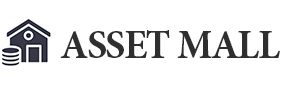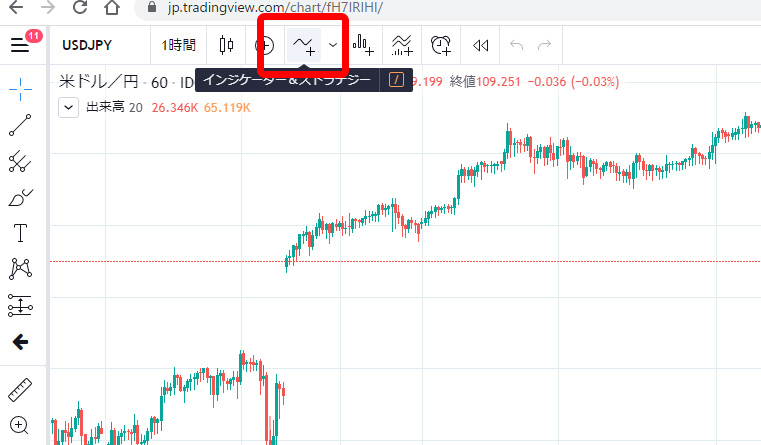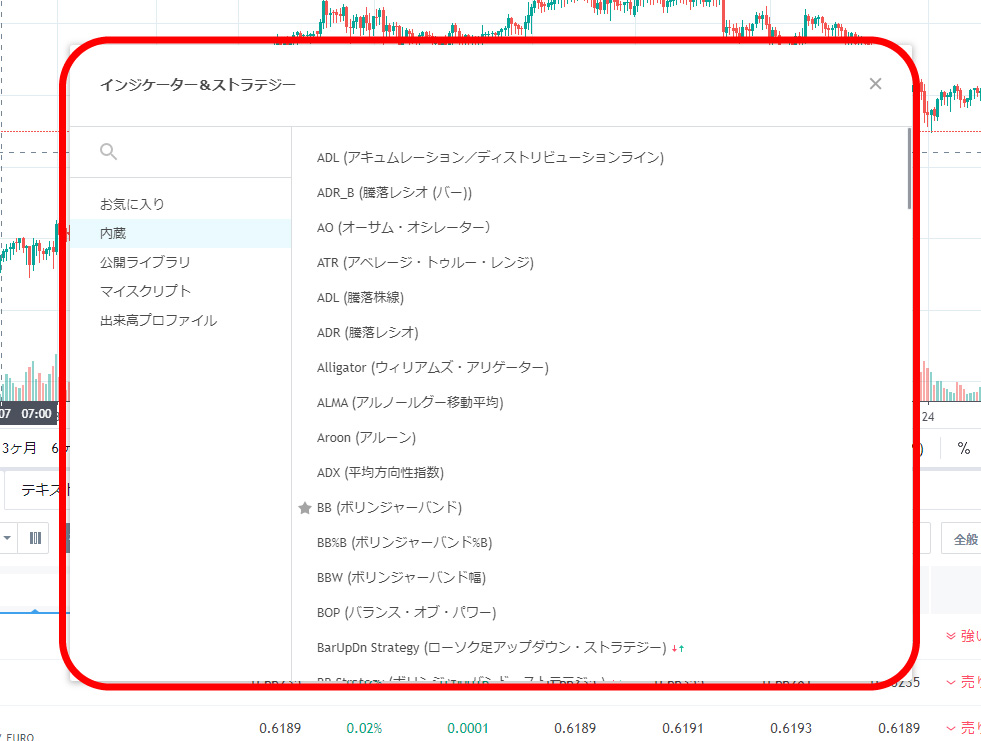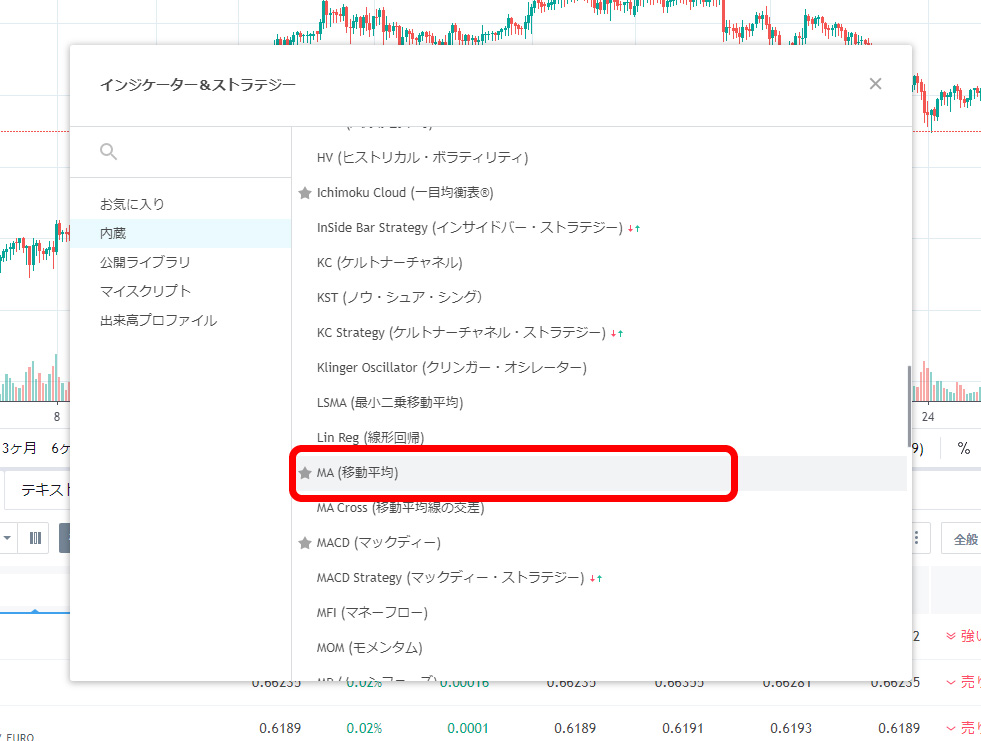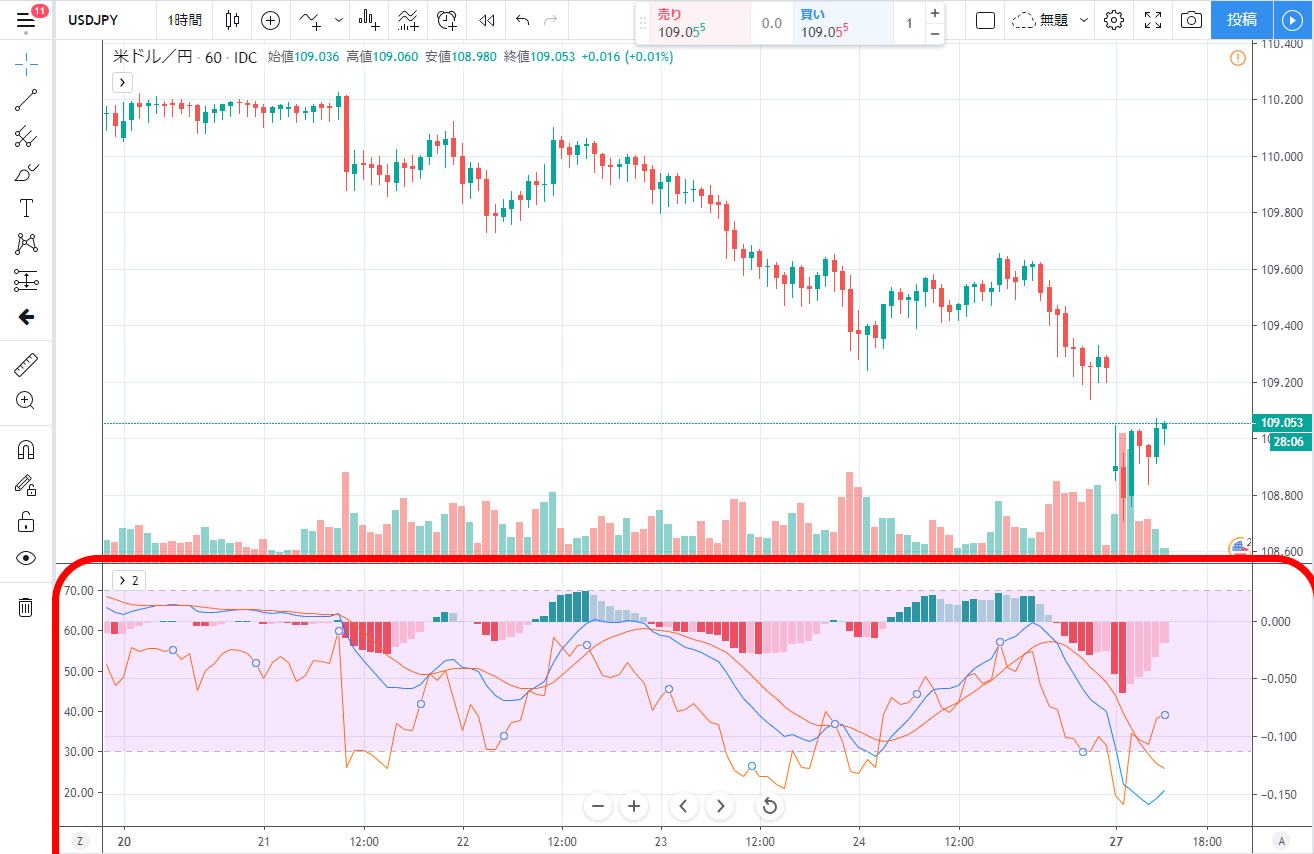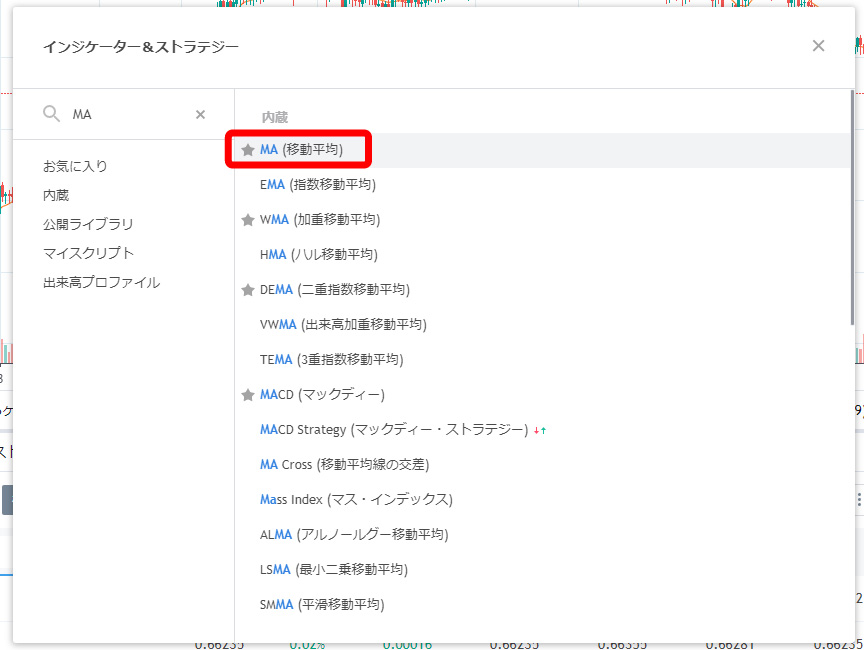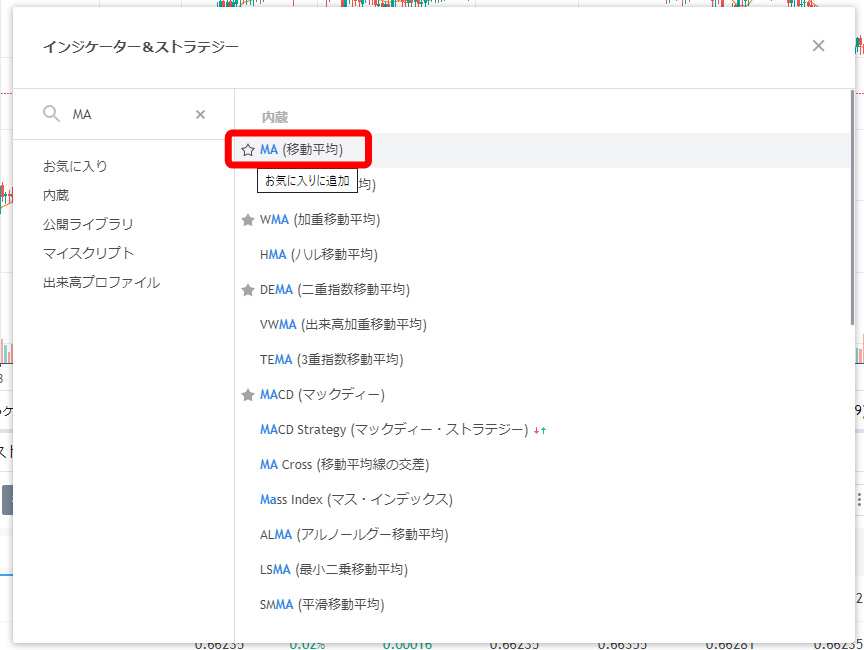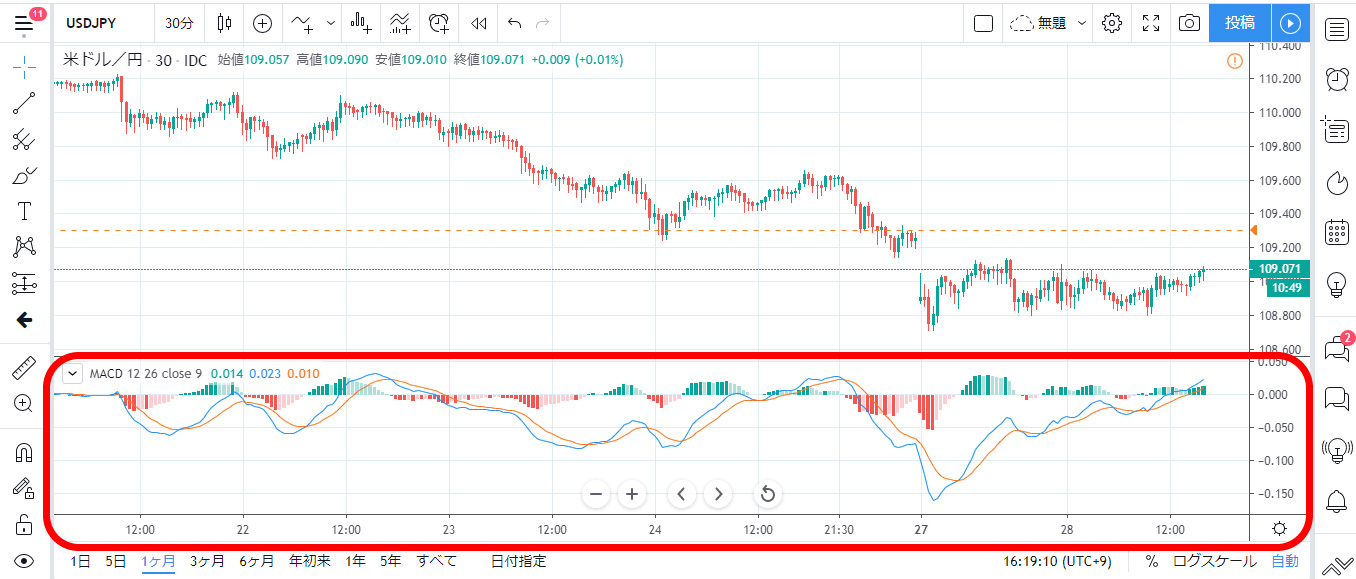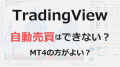TradingView最大の魅力の1つは豊富なインジケータを利用できることです。
しかし初めて使う人や、初級トレーダーにとって「豊富がゆえに使い方が分からない」といったケースも考えられます。
そこで今回は、TradingViewのインジケータの使い方、そしてオススメのインジケータの組み合わせなどを詳しく紹介していきましょう。
この記事を読めば、誰でもTradingViewのインジケータを使った高度な分析ができるようになるので、ぜひ参考にしてください。
TradingViewは4種類のカテゴリを用意
TradingViewは次の4種類のインジケータに関するカテゴリを用意しています。
- 内蔵
- 公開ライブラリ
- マイスクリプト
- 出来高プロファイル
それでは各カテゴリの詳細をみていきましょう。
内蔵はTradingViewに標準搭載されている無料インジケータ
TradingViewに標準搭載されているインジケータ群は「内蔵」というカテゴリに分類されています。
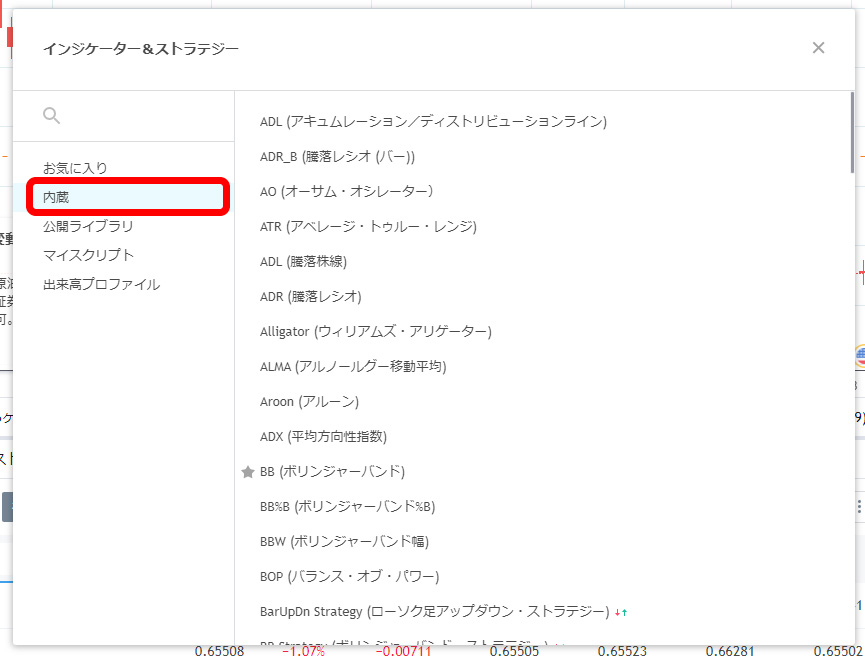
標準搭載されているため、もちろん無料で使えますし、改めてダウンロードしたり、導入したりする手間もかかりません。
すぐに使えて、しかもチャート分析の定番インジケータが揃っているのが魅力です。
TradingViewの内蔵インジケータは80種類以上と大ボリューム!
定番どころの一例として、次の8個のインジケータが内蔵されています。
- BB(ボリンジャーバンド)
- 一目均衡表
- MA(移動平均)
- MACD
- RSI(相対力指数)
- RVI(相対ボラティリティ指数)
- STOCH(ストキャスティクス)
- WMA(加重移動平均)
多くのトレーダーはこれらの内蔵インジケータがあれば十分でしょう。
公開ライブラリで他トレーダーのインジケータを試せる
公開ライブラリはTradingViewを利用しているトレーダーが公開するインジケータ集です。
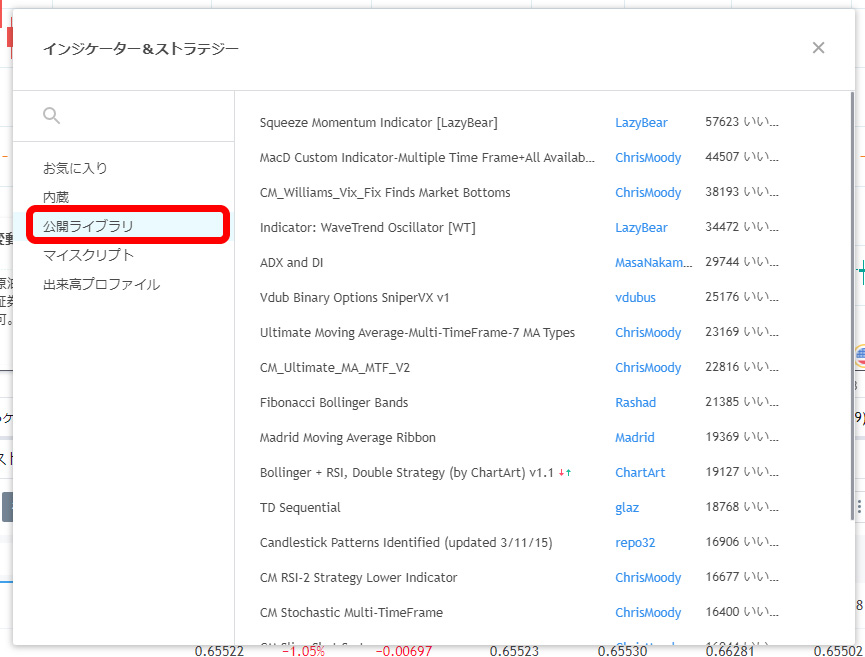
世界各国のプログラマ、EA(自動売買)開発者、あるいは個人が開発したインジケータを自分の分析に使えます。
公開数は8,000種類以上と膨大なボリュームになっていて、どれを使おうか悩むレベルです。
そんなときは次の2つをチェックして選ぶのがオススメ。
- 「いいね」の数
- 製作者のページ
「いいね」ですが、こちらはSNSなどでもお馴染みの機能なので、わざわざ説明しなくても分かるでしょう。
「いいね」が多い=たくさんのトレーダーから評価されている、と判断できるため、良いインジケータの可能性が高まります。
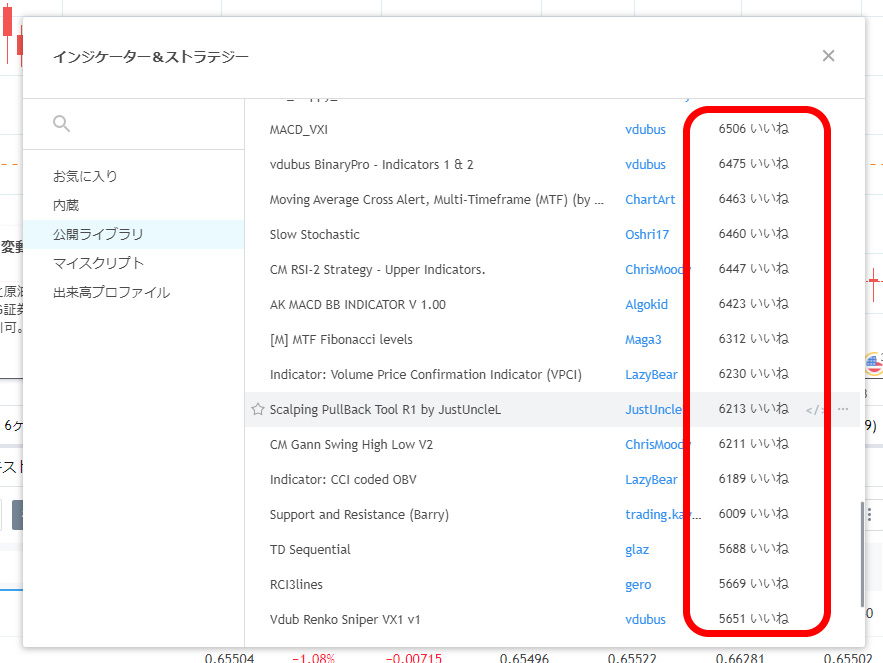
公開ライブラリから直接製作者のアカウントページにジャンプして、内容を確認してみましょう。
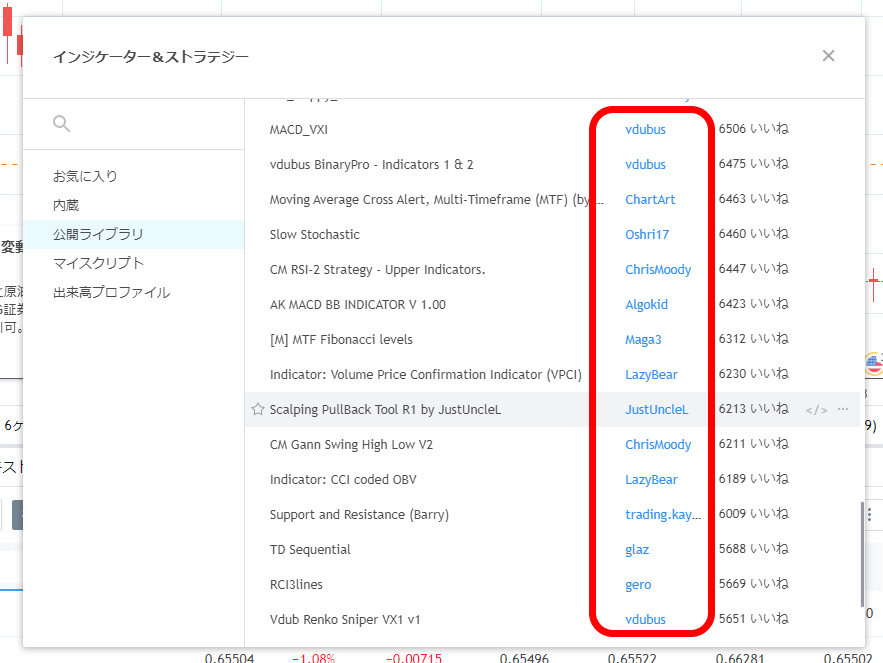
多くは英語のページですが、翻訳ツールなどを使えば、大体の内容を把握できます。
スクリプト解説はページ中央あたりにある「スクリプト」タブを選択。
あとは該当するインジケータを選択すれば、特徴などをチェックできます。
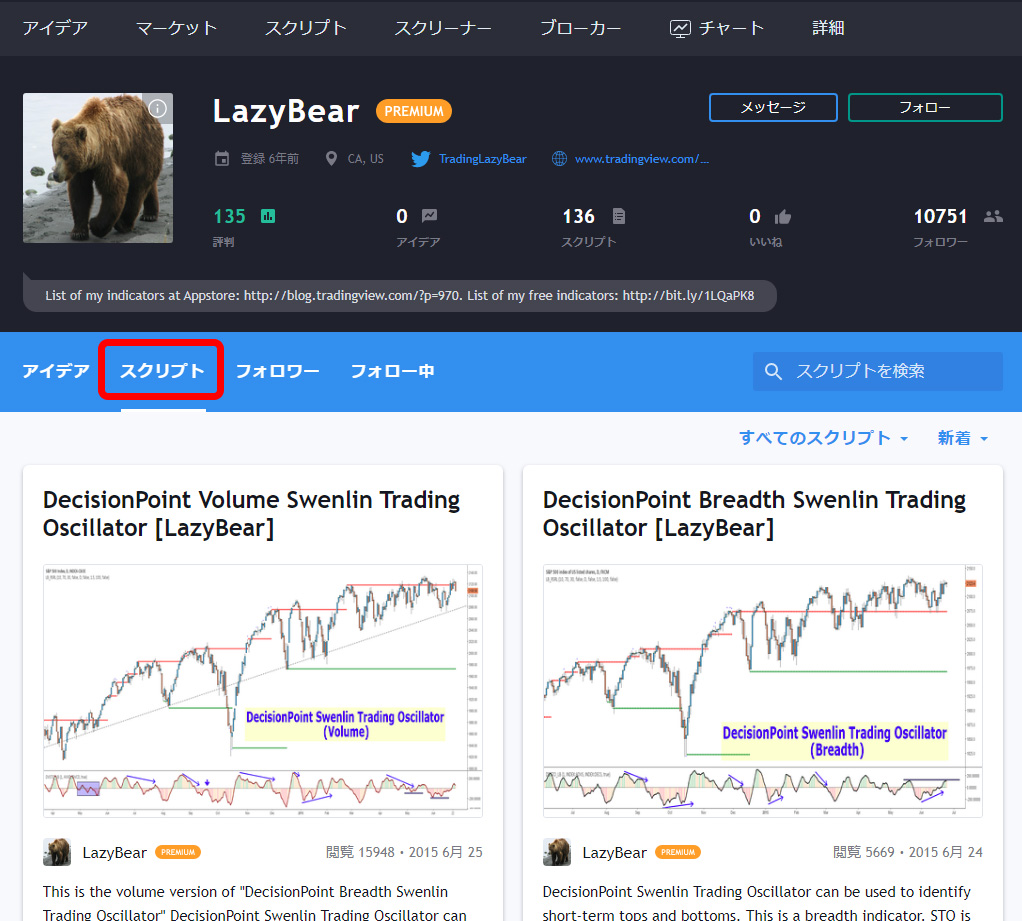
なお、評判の良いインジケータを提供している製作者は、複数のインジケータを公開していることが多いです。
同作者のインジケータにひととおり触れてみるのも良いですね。
マイスクリプトはオリジナルインジケータを表示させる
TradingViewのユニークな要素として「Pine」という言語を使い、オリジナルインジケータを作成できる点にあります。
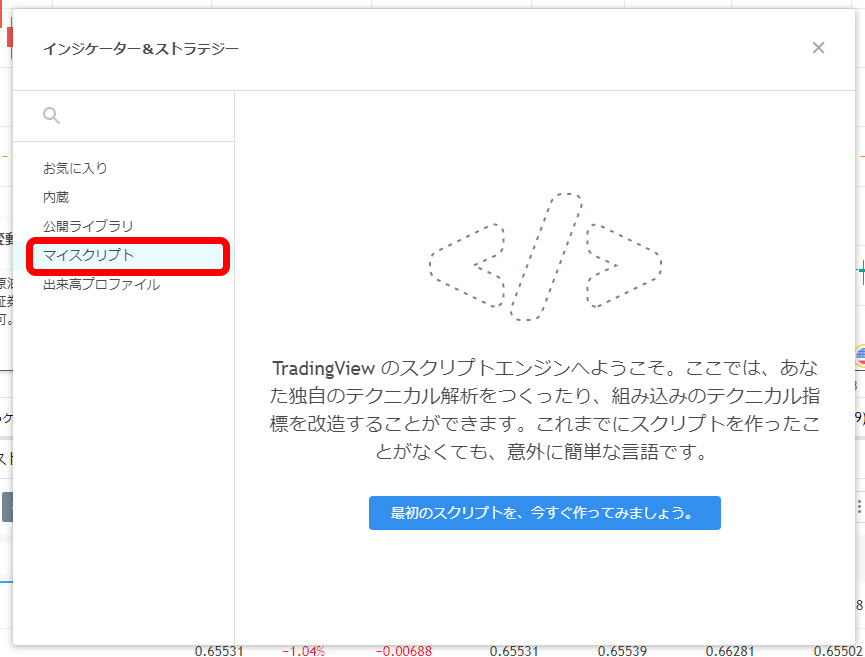
マイスクリプトはそのオリジナルインジケータを表示する場所です。
マイスクリプトは主に次の3種類を管理します。
- 自分で書いたコードのインジケータ
- 内蔵インジケータの改変、改良
- 公開ライブラリのインジケータの改変、改良
TradingViewは自作したインジケータを全世界に向けて公開できるので、プログラミングに自信のある人はチャレンジしてみるのも面白いですね。
出来高プロファイル
出来高プロファイルは有料プラン(PRO以上)が利用できるインジケータです。
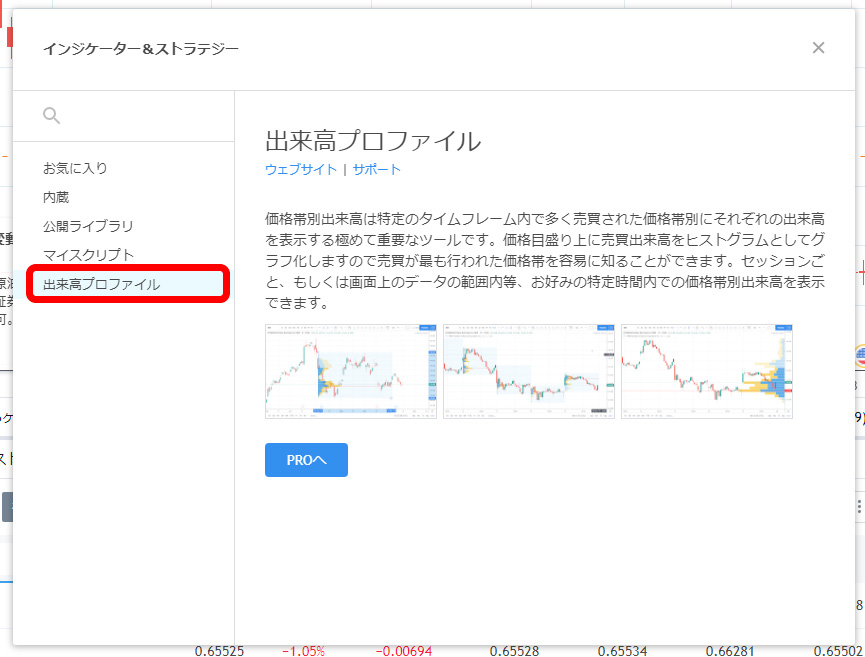
指定した価格帯の取引ボリュームをヒストグラムで表示し、売りと買いのボリュームを直感的に判断できる素晴らしいツールとなっています。
取引ボリュームが大きい=多くの人が意識している、と判断することができ、相場の節目を探りやすくなる、といったメリットを享受できるでしょう。
TradingViewのインジケータを表示させる方法
ここからはTradingViewのインジケータを表示させる方法・手順を紹介していきます。
流れは次のとおりです。
- 上部メニューからインジケータを選択
- 表示させたいインジケータを選択
- チャートに表示される
するとインジケータ&ストラテジーのメニューが開きます。
今回はMA(移動平均)を選びました。
膨大な数のインジケータを探すのは大変なので、検索窓を使うことをオススメします。
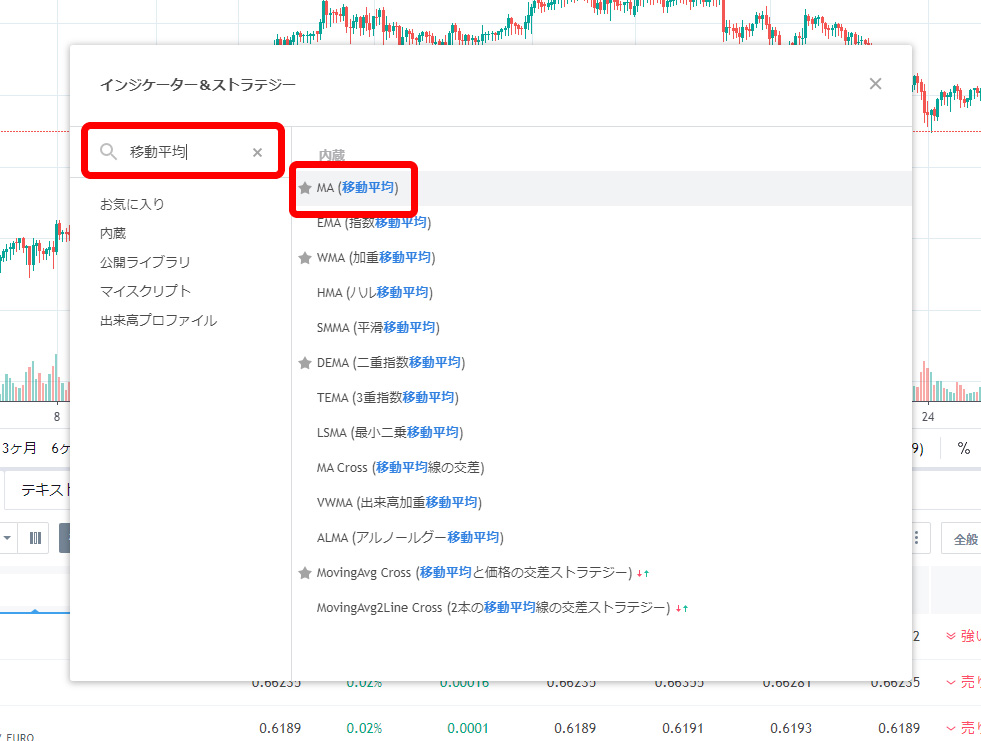
検索窓に「移動平均」と入力すれば、目的のインジケータが表示されました。
「MA」と入力してもOKです。
TradingViewは複数のインジケータを重ねて表示させられる
より深くチャートを分析したいときは、複数のインジケータを併用することもあります。
TradingViewは複数のインジケータを重ねて表示させられる機能を搭載しているので、ぜひ活用したいものです。
今回は定番インジケータの「MACD」と「RSI」を例にとって紹介します。
まずは先程紹介した手順で2つのインジケータを検索し、それぞれチャートに表示させましょう。
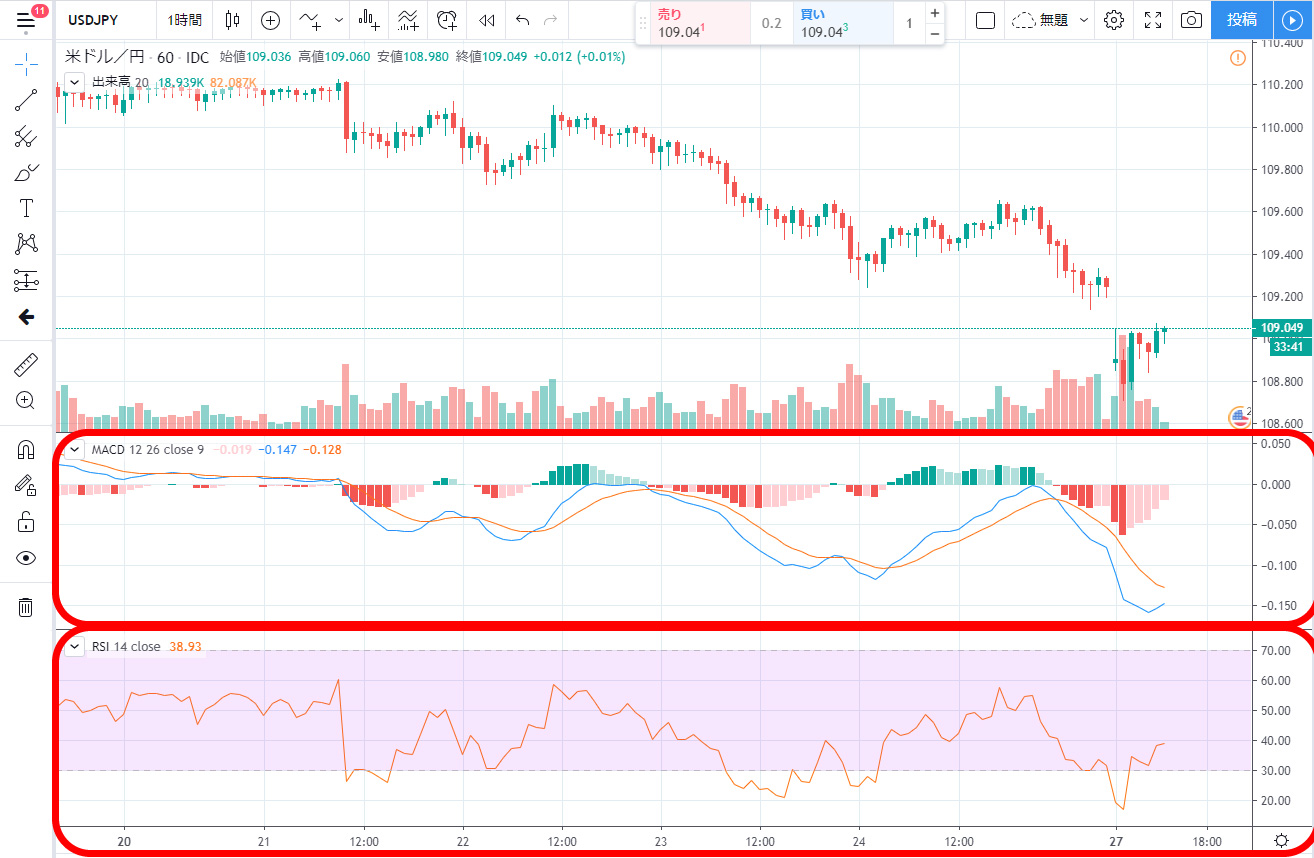
次に重ねたいインジケータ(ここではRSI)の左上にある「詳細」をクリックします。
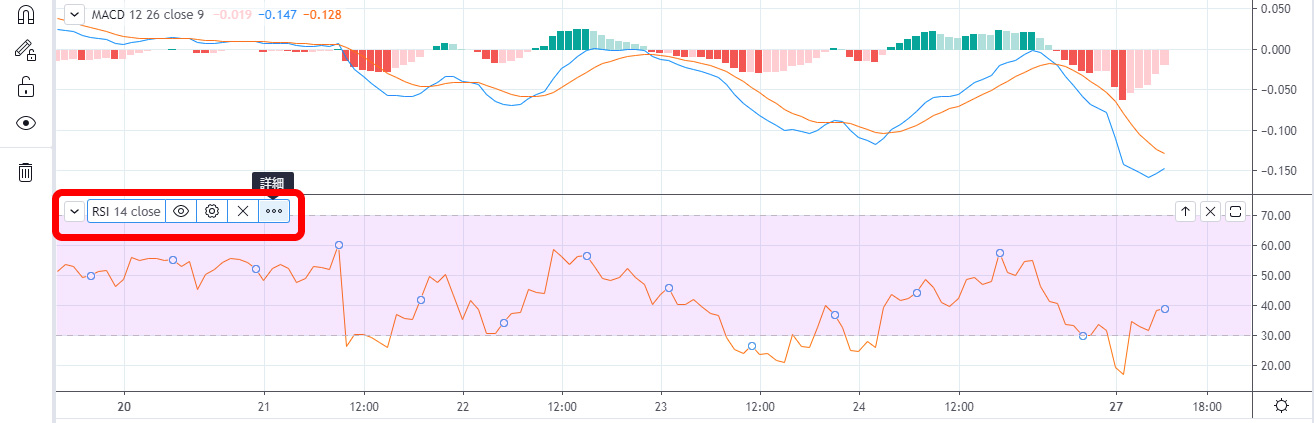
開かれたメニューから「移動」→「上の既存ペインへ」の順に選択。
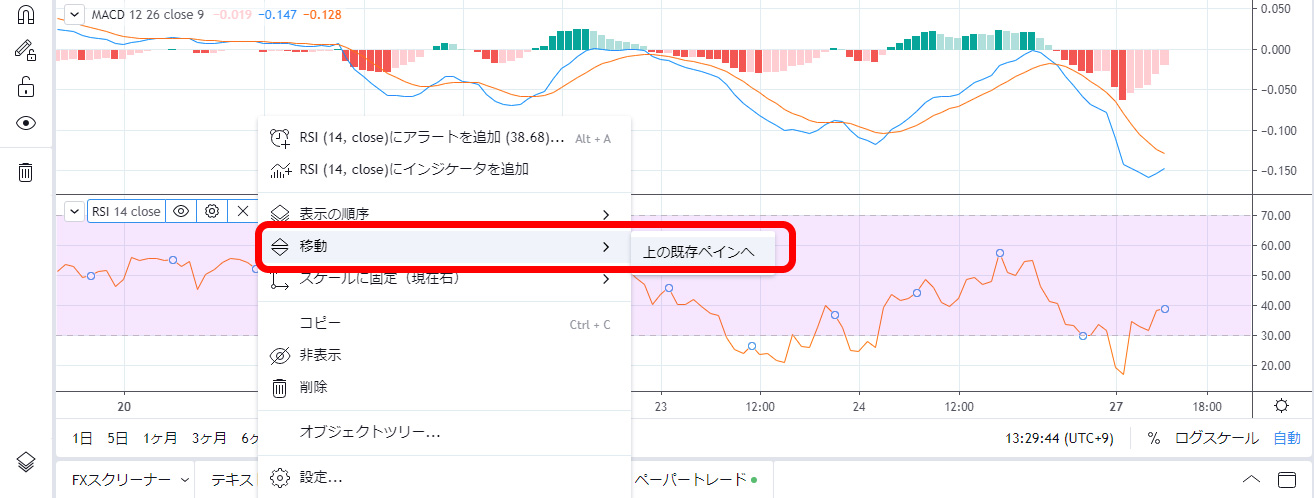
このように、インジケータを重ねて表示させることで、お互いのインジケータの交点などを確認しやすくなり、単独で使うよりもずっと深い分析が可能になります。
TradingViewの覚えておきたいテクニックですので、ぜひ試してみてくださいね。
組み合わせたインジケータはテンプレート保存できる
組み合わせて使う機会の多いインジケータ同士は、テンプレートとして保存しておくことができます。
画面上部のインジゲーターテンプレートを選択すると「インジゲーターを保存」と表示されます。
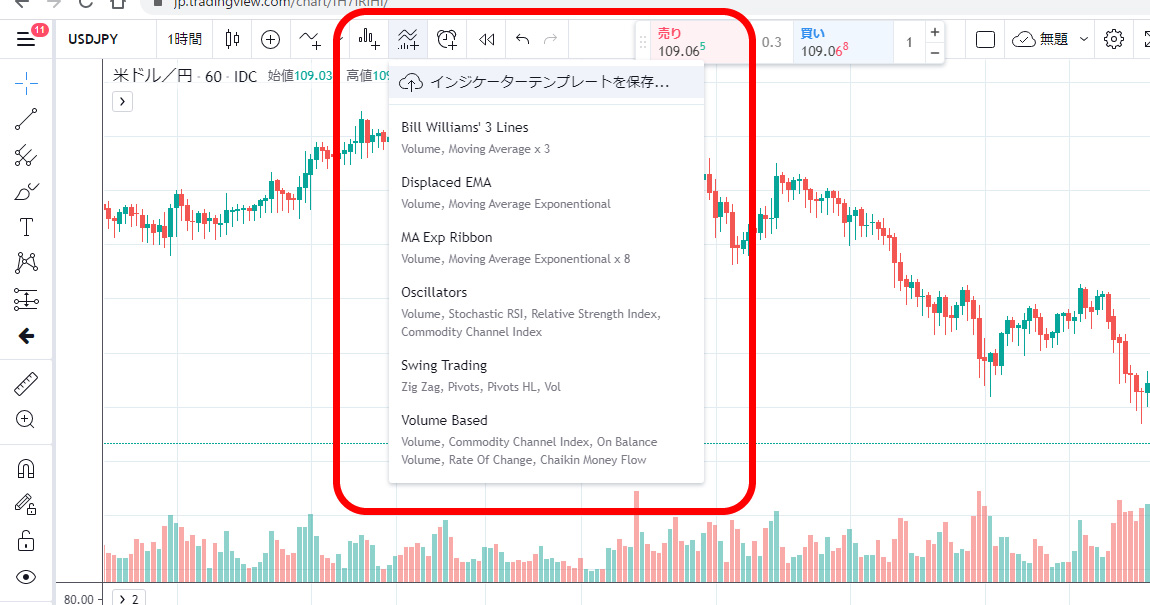
あとはテンプレート名を入力し、保存をクリックすれば完了です。
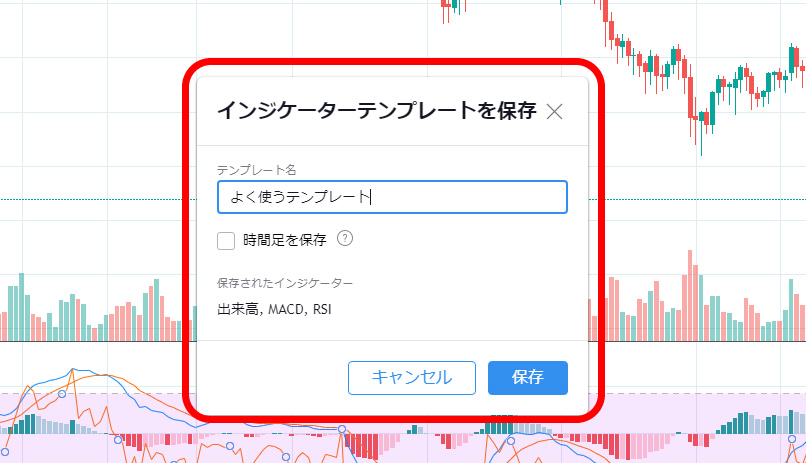
保存したテンプレートを呼び出すときは、再度画面上部のインジゲーターテンプレートを選択すれば、表示されているので、そちらを選択しましょう。
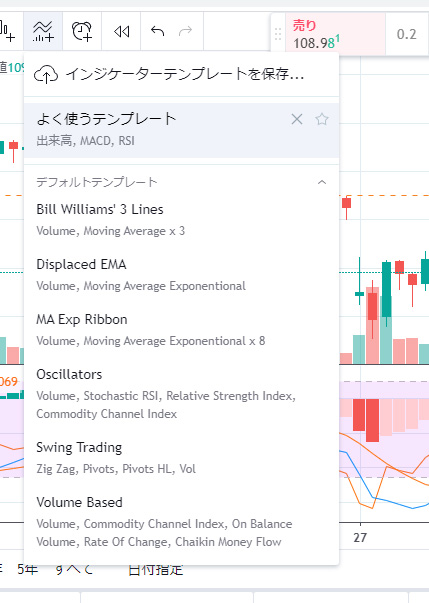
頻繁に使うインジケータはお気に入り機能を活用する
利用する機会の多いインジケータをいちいち検索するのはちょっと大変です。
そんなときは「お気に入り」機能を活用しましょう。
各インジケータの左側に星マークがあり、そちらをクリックするだけでお気に入り登録されます。
MAの星が黒くなりました。
これで登録完了!
呼び出すときは「お気に入り」タブから該当するインジケータを選択すれば、簡単に呼び出せます。
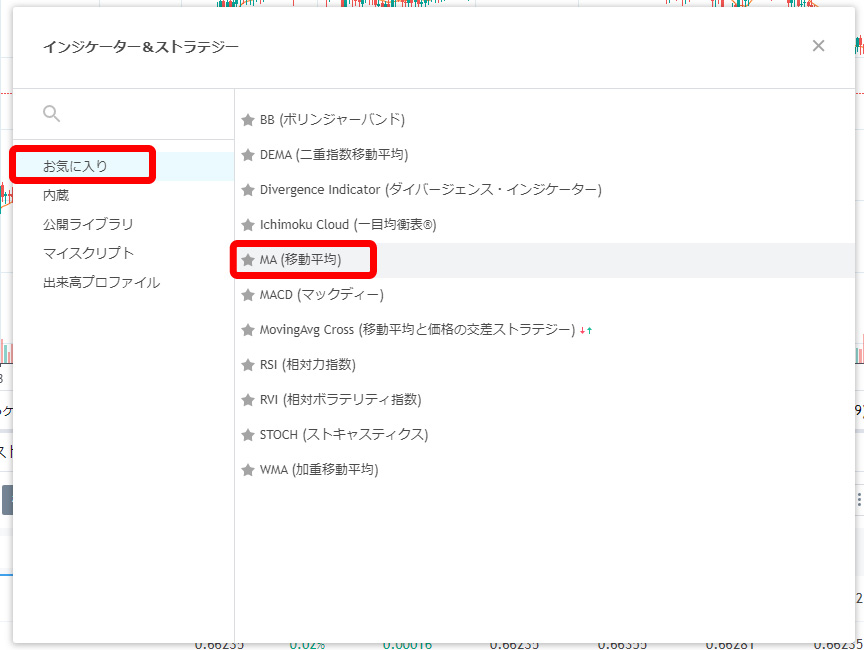
チャート分析に必須!TradingView6つの定番インジケータ
チャート分析に欠かせないインジケータは、大きく分けて次の2種類に分類できます。
- トレンド系
- オシレーター系
インジケータを使うときは、トレンド系とオシレーター系を最低1個ずつ組み合わせるのが鉄板です。
そうすると、それぞれの弱点を補いつつ、より深い分析が可能になります。
これを踏まえた上で、トレンド系、オシレーター系それぞれのおすすめインジケータを見ていきましょう。
トレンド系のおすすめインジケータ3種
まずはトレンド系インジケータからです。
- MA(移動平均)
- BB(ボリンジャーバンド)
- 一目均衡表
それぞれ解説していきます。
MA(移動平均)
最も有名なトレンド系インジケータです。
これまでの終値の平均値をラインで結ぶことで、トレンド傾向を把握できます。
また、移動平均線の角度から、トレンドの勢いを判断することも可能です。

BB(ボリンジャーバンド)
ボリンジャーバンドは3つのバンドと移動平均線で構成されるインジケータです。

こちらも定番インジケータとして有名。
3つのバンドは
- 標準偏差±1σ
- 標準偏差±2σ
- 標準偏差±3σ
を表し、それぞれ
1σ=68.26%
2σ=95.44%
3σ=99.74%
の確率以下にレートが収まる、と捉えます。
ボリンジャーバンドは、上下のバンドが狭い状態(スクイーズ)から広い状態(エクスパンション)の推移をチャンスとし、狙っていく手法が一般的です。
スクイーズ状態は、これから大きなトレンドが発生する前段階となるため「エクスパンションが始まった直後にエントリーする」といった使い方ができます。

一目均衡表
一目均衡表はトレンド状態を視覚的に判断しやすいインジケータです。

一目均衡表は次の5つの要素で構成されています。
- 転換線(デフォルト:青線)
- 基準線(デフォルト:赤線)
- 遅行スパン(デフォルト:緑線)
- 先行スパン1、2(先行スパンで挟まれた領域を「雲」と呼称)
慣れていないとごちゃごちゃしているように感じられますが、実際はとても簡単。
三役好転:買いシグナル
三役逆転:売りシグナル
をチェックするだけです。
【三役好転】
- 転換線(青)が基準線(赤)を上抜け
- 遅行スパン(緑)がローソク足を上抜け
- ローソク足が雲を上抜け
三役逆転はこれらと逆向きに動いたときが該当。
3つの条件のうち、当てはまるものが多いほど、より強いシグナルが出ている、と捉えます。
オシレーター系のおすすめインジケータ3種
次はオシレーター系インジケータをみてみましょう。
おすすめなのは次の3種です。
- RSI(相対力指数)
- MACD(マックディー)
- Stoch(ストキャスティク)
それぞれ見てみましょう。
RSI(相対力指数)
RSIは「買われすぎ」「売られすぎ」を視覚的に捉えられるインジケータです。

画面下部のサブチャート部分がRSI。
グラフの上下にラインが引かれていて、上のラインが「70%」、下のラインが「30%」を表しています。
- 70%以上で反転したら「売りのサイン」
- 30%以下で反転したら「買いのサイン」
MACD(マックディー)
MACDは次の2つのラインで構成するインジケータです。
- MACDライン(2つの期間の指数平滑移動平均の差分:デフォルト緑線)
- シグナルライン(MACDラインの移動平均線:デフォルトオレンジ線)
MACDを使った売買サインはいくつかありますが、シンプルで分かりやすいのが「ゴールデンクロス」と「デッドクロス」です。
ゴールデンクロス:MACDが下から上に上抜け→買いシグナル
デッドクロス:MACDが上から下に下抜け→売りシグナル

これに加えて、MACDを使えばトレンドの勢いもチェックできます。
サブチャートに山のような棒グラフが表示されていますが…
山が大きい:トレンドの勢いが強い
山が小さい:トレンドの勢いが弱い
と視覚的に捉えることが可能です。
トレンドの勢いが弱くなってきたら、いつ反転してもおかしくないと考え、慎重にトレードする機会と捉えられますね。
Stoch(ストキャスティク)
ストキャスティクスもRSIと同様に、買われすぎ・売られすぎを表示するインジケータです。

基本的な使い方はRSIと同じと考えて良いでしょう。
おすすめのインジケータ組み合わせ2パターン
今回紹介した6つのインジケータを全て試して「自分に合っている」「使いやすい」と思えるものをチョイスするのがベストなのですが、時間の無い方には少々厳しいこともありますよね。
そこでおすすめしたい組み合わせが次の2パターンです。
- MA(移動平均)+RSI
- BB(ボリンジャーバンド)+MACD(マックディー)
それぞれ説明していきます。
MA(移動平均)+RSI
移動平均線を見てトレンドの方向・強弱を確認しつつ、RSIで買い・売りのタイミングを計れます。

この画像だと、下降トレンドが続いたあと、RSIに大きな「買いシグナル」が出ています。
その直後、実際に上昇トレンドに反転し、しばらく続いているのが分かりますね。
BB(ボリンジャーバンド)+MACD(マックディー)
MACDでトレンドの方向・強弱をしっかりと見極めつつ、ボリンジャーバンドで売買チャンスを見計らえる組み合わせです。
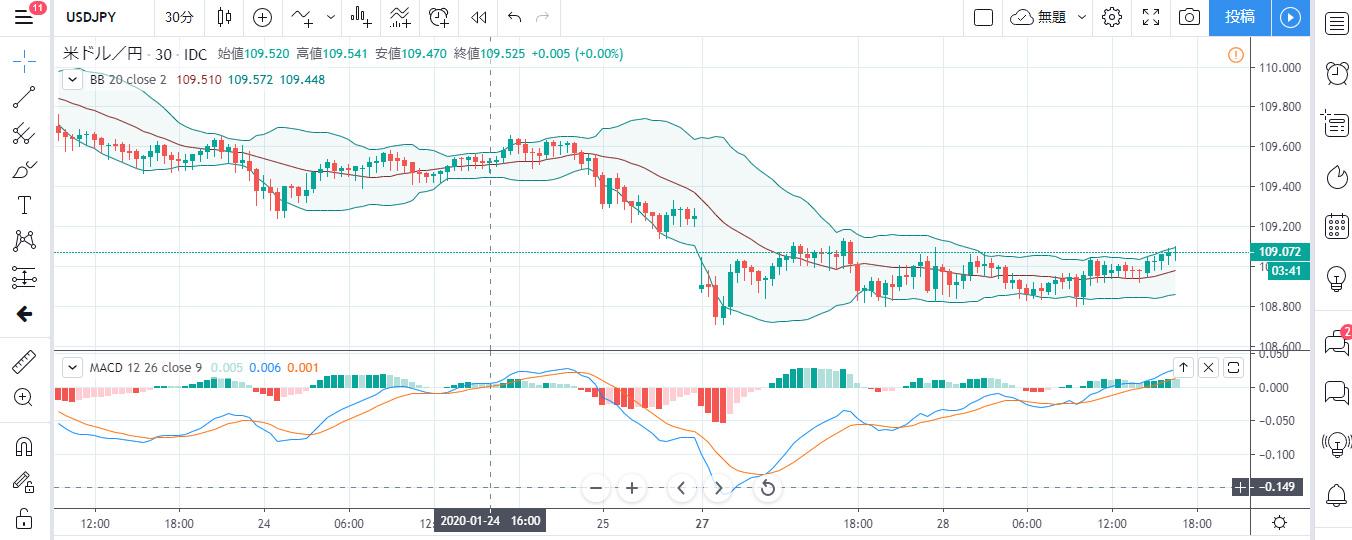
ボリンジャーバンドは、スクイーズ(バンドが狭い)からエクスパンション(バンドが広い)がトレードチャンスになるため、まずは取引の機会を伺います。
同時にMACDの2本のラインが交差するタイミング(上抜けすれば「買い」、下抜けすれば「売り」)を見計らいましょう。
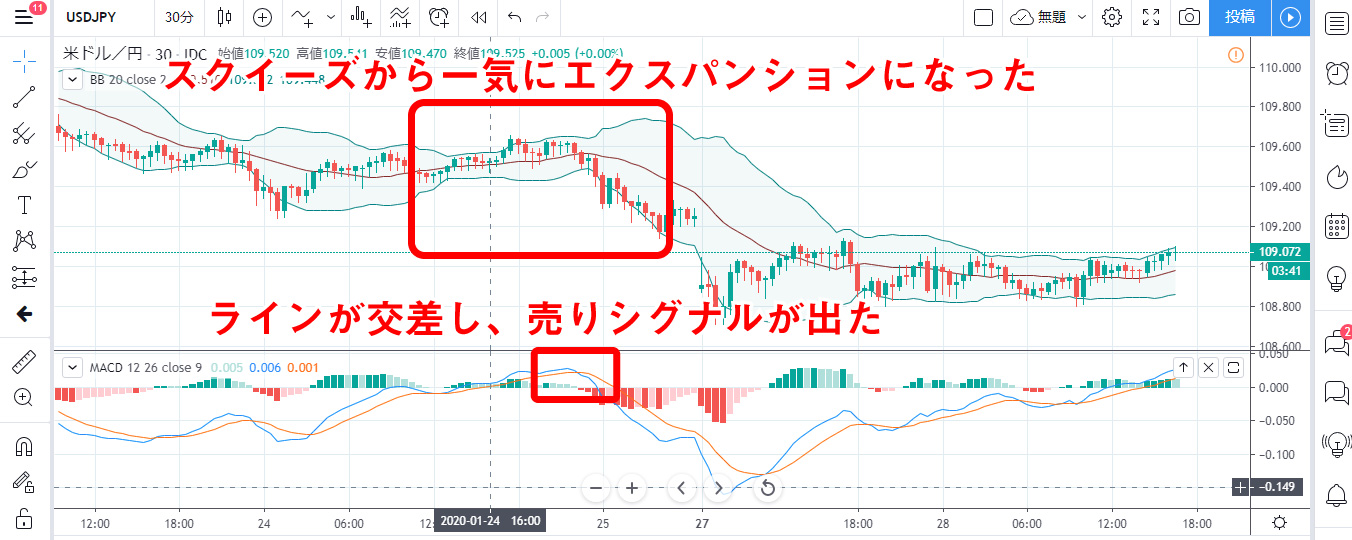
まとめ
今回はTradingViewのインジケータの基本や使い方、おすすめの組み合わせなどを紹介しました。
最後にもう一度おさらいすると
- 内蔵インジケータだけでも80種類以上用意されている
- 複数のインジケータを重ねて表示させられる
- トレンド系とオシレーター系のインジケータを組み合わせるのがおすすめ
の3つが挙げられます。
「TradingViewのインジケータってどう使えば良いの?」
「どのインジケータを選べば良い?」
といった方は、ぜひこの記事を参考にして、より高度なチャート分析にチャレンジしてみてくださいね。